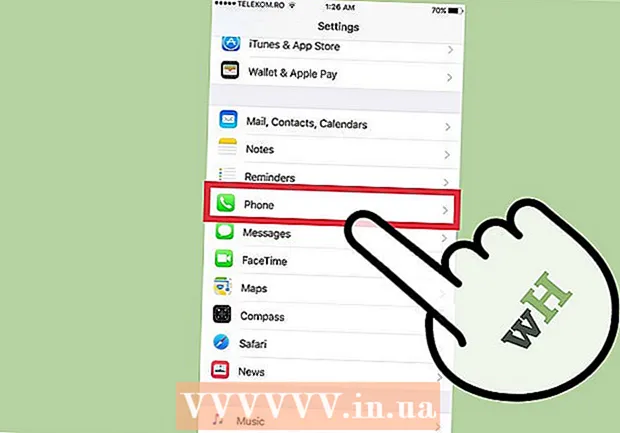Автор:
Helen Garcia
Дата Створення:
22 Квітень 2021
Дата Оновлення:
1 Липня 2024

Зміст
- кроки
- Метод 1 з 3: Як підключити бездротову (радіочастотну) клавіатуру
- Метод 2 з 3: Як підключити Bluetooth-клавіатуру в Windows 10
- Метод 3 з 3: Як підключити Bluetooth-клавіатуру в Windows 7
- Поради
- попередження
З даної статті ви дізнаєтеся, як підключити бездротову клавіатуру до комп'ютера під керуванням Windows. Як правило, бездротова клавіатура підключається через радіочастотний приймач сигналу або Bluetooth-модуль.
кроки
Метод 1 з 3: Як підключити бездротову (радіочастотну) клавіатуру
 1 Підключіть радіочастотний приймач сигналу. Приймач підключається до одного з USB-портів, які представляють собою тонкі прямокутні роз'єми і розташовані на бічних панелях ноутбуків і на передній панелі настільних комп'ютерів.
1 Підключіть радіочастотний приймач сигналу. Приймач підключається до одного з USB-портів, які представляють собою тонкі прямокутні роз'єми і розташовані на бічних панелях ноутбуків і на передній панелі настільних комп'ютерів. - Залежно від операційної системи комп'ютера вам, можливо, доведеться дати згоду на підключення приймача до USB-порту.
 2 Увімкніть клавіатуру. Для цього пересуньте перемикач включення / вимикання. Його розташування залежить від моделі клавіатури, тому пошукайте на нижній, задній і бічний панелях клавіатури.
2 Увімкніть клавіатуру. Для цього пересуньте перемикач включення / вимикання. Його розташування залежить від моделі клавіатури, тому пошукайте на нижній, задній і бічний панелях клавіатури. - Якщо клавіатура працює на батарейках, вставте нові.
- Багато Bluetooth-клавіатури оснащені вбудованими акумуляторами (а не батарейками), тому спочатку зарядите їх, якщо клавіатура поставляється із зарядним пристроєм.
 3 На клавіатурі натисніть кнопку «Підключитися». Розташування цієї кнопки залежить від моделі клавіатури, але, як правило, вона розташована на бічних або верхньої панелях клавіатури.
3 На клавіатурі натисніть кнопку «Підключитися». Розташування цієї кнопки залежить від моделі клавіатури, але, як правило, вона розташована на бічних або верхньої панелях клавіатури.  4 Відкрийте Word або Блокнот і введіть текст. Якщо текст відображається на екрані, клавіатура підключилася до комп'ютера.
4 Відкрийте Word або Блокнот і введіть текст. Якщо текст відображається на екрані, клавіатура підключилася до комп'ютера. - Якщо текст не вводиться, вимкніть і знову увімкніть клавіатуру.
- Можливо, на клавіатурі є світлодіод, який почне блимати, коли ви натиснете на кнопку «Підключитися». Коли клавіатура підключиться до комп'ютера, світлодіод буде просто горіти.
Метод 2 з 3: Як підключити Bluetooth-клавіатуру в Windows 10
 1 Відкрийте меню «Пуск». Для цього клацніть по значку Windows в нижньому лівому кутку екрана або натисніть клавішу ⊞ Win на клавіатурі.
1 Відкрийте меню «Пуск». Для цього клацніть по значку Windows в нижньому лівому кутку екрана або натисніть клавішу ⊞ Win на клавіатурі.  2 клацніть по ⚙️. Ця кнопка знаходиться в нижньому лівому кутку меню «Пуск».
2 клацніть по ⚙️. Ця кнопка знаходиться в нижньому лівому кутку меню «Пуск».  3 клацніть по пристрої. Ця опція розташована посередині сторінки.
3 клацніть по пристрої. Ця опція розташована посередині сторінки.  4 клацніть по Bluetooth і інші пристрої. Ця вкладка знаходиться на лівій панелі сторінки.
4 клацніть по Bluetooth і інші пристрої. Ця вкладка знаходиться на лівій панелі сторінки.  5 Наведіть повзунок в розділі «Bluetooth». Так ви активуєте Bluetooth на комп'ютері.
5 Наведіть повзунок в розділі «Bluetooth». Так ви активуєте Bluetooth на комп'ютері.  6 Увімкніть клавіатуру. Для цього пересуньте перемикач включення / вимикання. Його розташування залежить від моделі клавіатури, тому пошукайте на нижній, задній і бічний панелях клавіатури.
6 Увімкніть клавіатуру. Для цього пересуньте перемикач включення / вимикання. Його розташування залежить від моделі клавіатури, тому пошукайте на нижній, задній і бічний панелях клавіатури. - Якщо клавіатура працює на батарейках, вставте нові.
- Багато Bluetooth-клавіатури оснащені вбудованими акумуляторами (а не батарейками), тому спочатку зарядите їх, якщо клавіатура поставляється із зарядним пристроєм.
 7 Знайдіть ім'я клавіатури. Через кілька секунд воно відобразиться в розділі «Миша, клавіатура і перо».
7 Знайдіть ім'я клавіатури. Через кілька секунд воно відобразиться в розділі «Миша, клавіатура і перо». - Можливо, на клавіатурі є кнопка сполучення, яку потрібно натиснути, щоб ім'я клавіатури відобразилося в зазначеному розділі.
- Якщо ви не можете знайти ім'я клавіатури, вимкніть, а потім знову ввімкніть Bluetooth.
 8 Клацніть на ім'я клавіатури, а потім натисніть сполучення. Кнопка «Сполучення» з'явиться під ім'ям клавіатури. Клавіатура буде додана в список пристроїв, пов'язаних з комп'ютером; тепер клавіатурою можна користуватися, як зазвичай.
8 Клацніть на ім'я клавіатури, а потім натисніть сполучення. Кнопка «Сполучення» з'явиться під ім'ям клавіатури. Клавіатура буде додана в список пристроїв, пов'язаних з комп'ютером; тепер клавіатурою можна користуватися, як зазвичай.
Метод 3 з 3: Як підключити Bluetooth-клавіатуру в Windows 7
 1 Відкрийте меню «Пуск». Для цього клацніть по значку Windows в нижньому лівому кутку екрана або натисніть клавішу ⊞ Win на клавіатурі.
1 Відкрийте меню «Пуск». Для цього клацніть по значку Windows в нижньому лівому кутку екрана або натисніть клавішу ⊞ Win на клавіатурі. 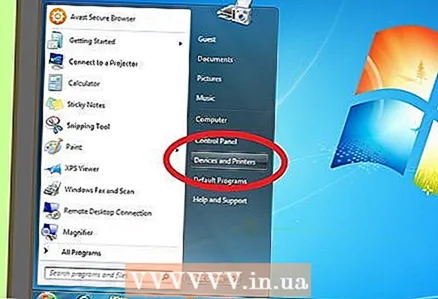 2 натисніть Пристрої та принтери. Ця опція знаходиться в правій частині меню «Пуск» (під опцією «Панель управління»).
2 натисніть Пристрої та принтери. Ця опція знаходиться в правій частині меню «Пуск» (під опцією «Панель управління»). - Якщо ви не бачите цю опцію, введіть пристрою і принтери в рядку пошуку в нижній частині меню «Пуск», а потім клацніть по «Пристрої та принтери».
 3 натисніть Додати пристрій. Це посилання знаходиться у верхній лівій частині вікна «Пристрої та принтери».
3 натисніть Додати пристрій. Це посилання знаходиться у верхній лівій частині вікна «Пристрої та принтери». 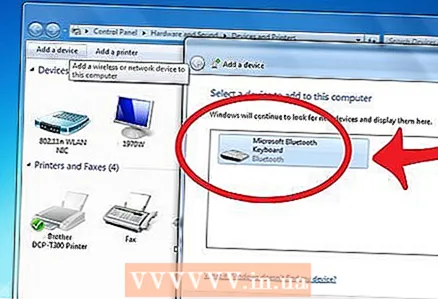 4 Увімкніть клавіатуру. Для цього пересуньте перемикач включення / вимикання. Його розташування залежить від моделі клавіатури, тому пошукайте на нижній, задній і бічний панелях клавіатури.
4 Увімкніть клавіатуру. Для цього пересуньте перемикач включення / вимикання. Його розташування залежить від моделі клавіатури, тому пошукайте на нижній, задній і бічний панелях клавіатури. - Якщо клавіатура працює на батарейках, вставте нові.
- Багато Bluetooth-клавіатури оснащені вбудованими акумуляторами (а не батарейками), тому спочатку зарядите їх, якщо клавіатура поставляється із зарядним пристроєм.
 5 Знайдіть ім'я клавіатури. Через кілька секунд воно відобразиться в розділі «Bluetooth».
5 Знайдіть ім'я клавіатури. Через кілька секунд воно відобразиться в розділі «Bluetooth». - Можливо, на клавіатурі є кнопка сполучення, яку потрібно натиснути, щоб ім'я клавіатури відобразилося в зазначеному розділі.
- Якщо ви не можете знайти ім'я клавіатури, можливо, на комп'ютері немає вбудованого Bluetooth-модуля. В цьому випадку купите зовнішній Bluetooth-модуль.
 6 клацніть по далі. Ця кнопка знаходиться в нижньому правому куті вікна.
6 клацніть по далі. Ця кнопка знаходиться в нижньому правому куті вікна.  7 Дочекайтеся, коли клавіатура підключиться до комп'ютера. Цей процес займе до декількох хвилин; потім можна працювати на клавіатурі як зазвичай.
7 Дочекайтеся, коли клавіатура підключиться до комп'ютера. Цей процес займе до декількох хвилин; потім можна працювати на клавіатурі як зазвичай.
Поради
- Можна одночасно використовувати бездротову і дротову клавіатури.
- Bluetooth-клавіатуру можна підключити до планшета.
попередження
- На деяких комп'ютерах немає вбудованого Bluetooth-модуля. В цьому випадку купите зовнішній Bluetooth-модуль, вставте в комп'ютер, а потім підключіть Bluetooth-клавіатуру.